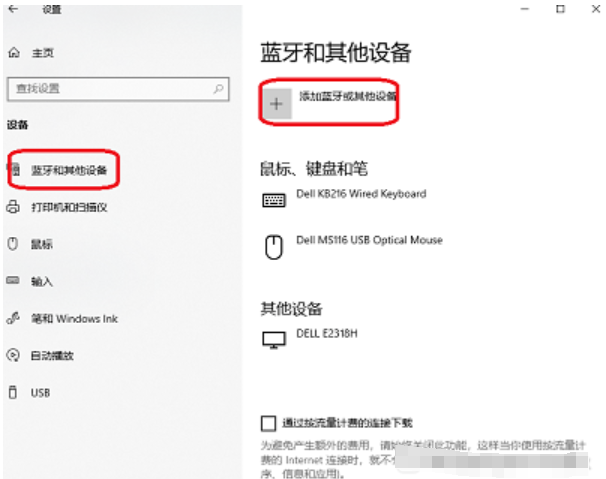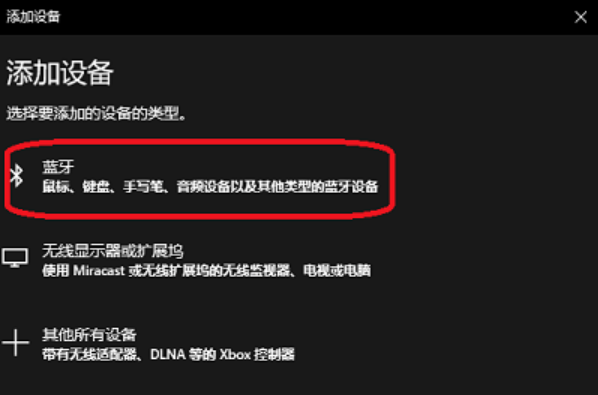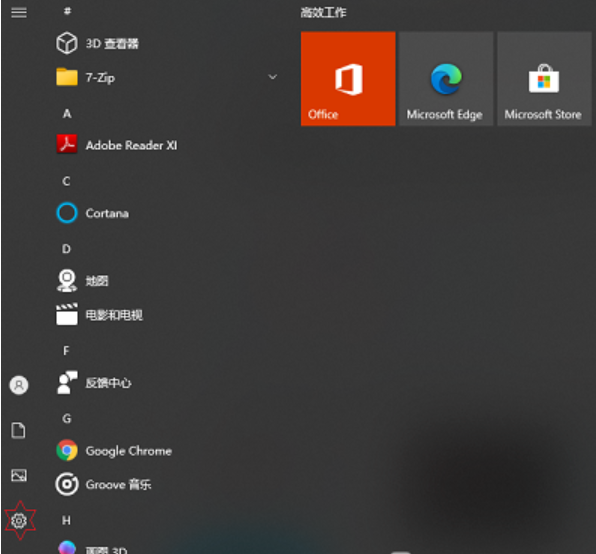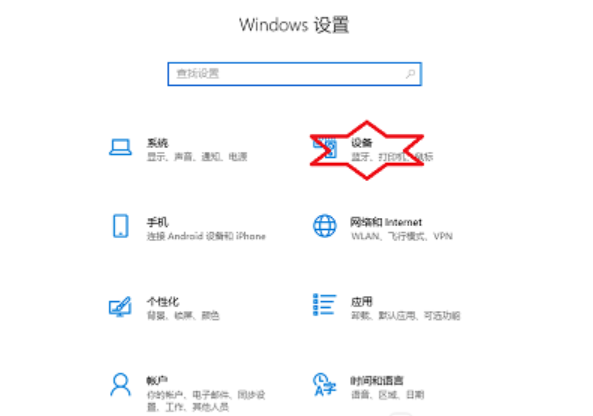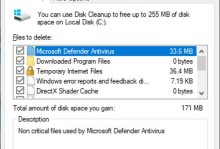亲爱的用户们,下午好!今天给大家带来一个实用的小技巧——如何将手机通过蓝牙与电脑连接。无论是为了文件传输还是其他用途,这个技能都非常有用。下面是详细的操作步骤:
第一步:检查设备状态
确保手机和电脑都已经开机,电量充足,并位于彼此的有效通信范围内(建议10米以内)。注意,电量过低、距离过长或有障碍物都可能影响蓝牙连接。
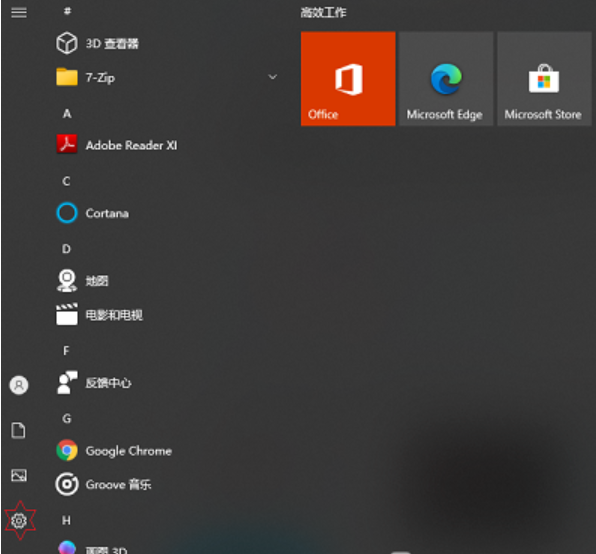
第二步:设置手机蓝牙
进入手机的蓝牙设置界面,并保持屏幕亮起,以确保手机蓝牙处于开放检测状态。
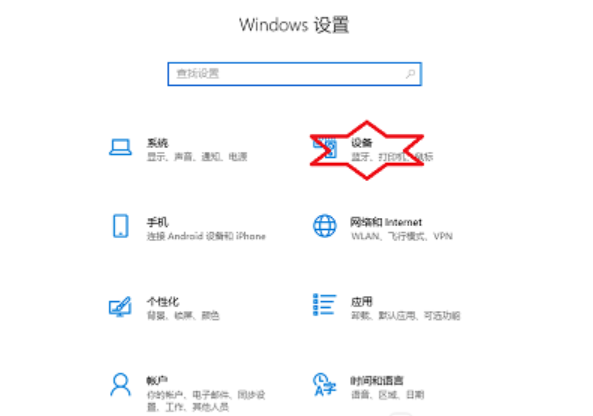
第三步:打开电脑蓝牙
根据电脑或笔记本的品牌和系统版本,进入蓝牙设置界面,打开蓝牙开关并开始搜索设备。然后通过电脑的蓝牙功能搜索到手机,并进行配对连接。
Windows 10 系统连接示例:
点击桌面左下角的“Windows”按钮,选择“设置”。
在“Windows设置”界面中,点击“设备”。
切换到“蓝牙和其他设备”选项卡,点击“添加蓝牙或其他设备”。
点击蓝牙扫描功能,电脑将自动搜索并尝试连接手机。
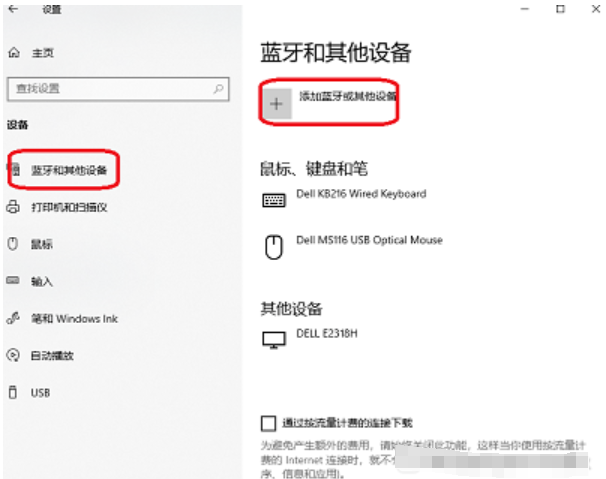
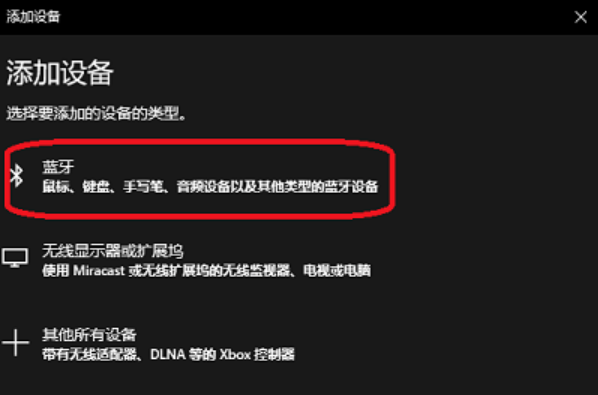
注意事项
在配对过程中,手机会显示配对请求,配对成功后,在已配对设备列表中会显示电脑的名称。
如果连接过程中提示需要安装驱动,或设备管理器中出现驱动问题,请确保电脑联网,并从手机侧重新搜索配对,电脑将自动更新驱动。
如果以上方法都无法解决问题,建议联系官方服务中心进行检测。
结语
希望这篇指南能帮助你顺利通过蓝牙将手机与电脑连接。如果在操作过程中遇到任何问题,欢迎给我们留言或联系荣耀客服获取帮助。